石墨文档设置首行缩进的方法
时间:2022-11-01 10:33:07作者:极光下载站人气:1860
石墨文档是很多小伙伴都在使用的一款在线协作文档软件,它可以支持我们多人实时在线,共同编辑。在石墨文档软件中我们不仅仅可以对文档进行上传编辑,还能创建自己的文档,并且进行简单的文档编辑。有的小伙伴在使用石墨文档进行文档内容输入时会发现该软件没有默认首行缩进选项,需要自己进行设置。其实设置首行缩进的方法很简单,我们只需要打开格式选项,然后找到段落工具,进入段落页面之后打开特殊格式选项就能看到首行缩进设置了。有的小伙伴可能不清楚具体的操作方法,接下来小编就来和大家分享一下石墨文档设置首行缩进的方法。
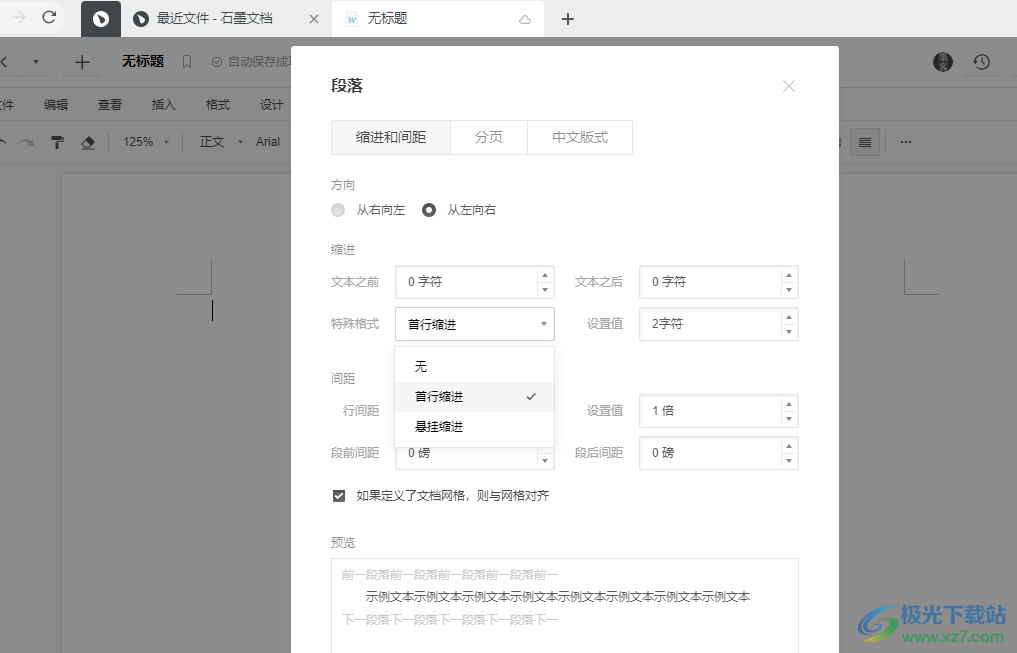
方法步骤
1、第一步,我们先打开石墨文档软件,然后在软件页面中点击创建,再选择“传统文档”选项,接着选择空白文档
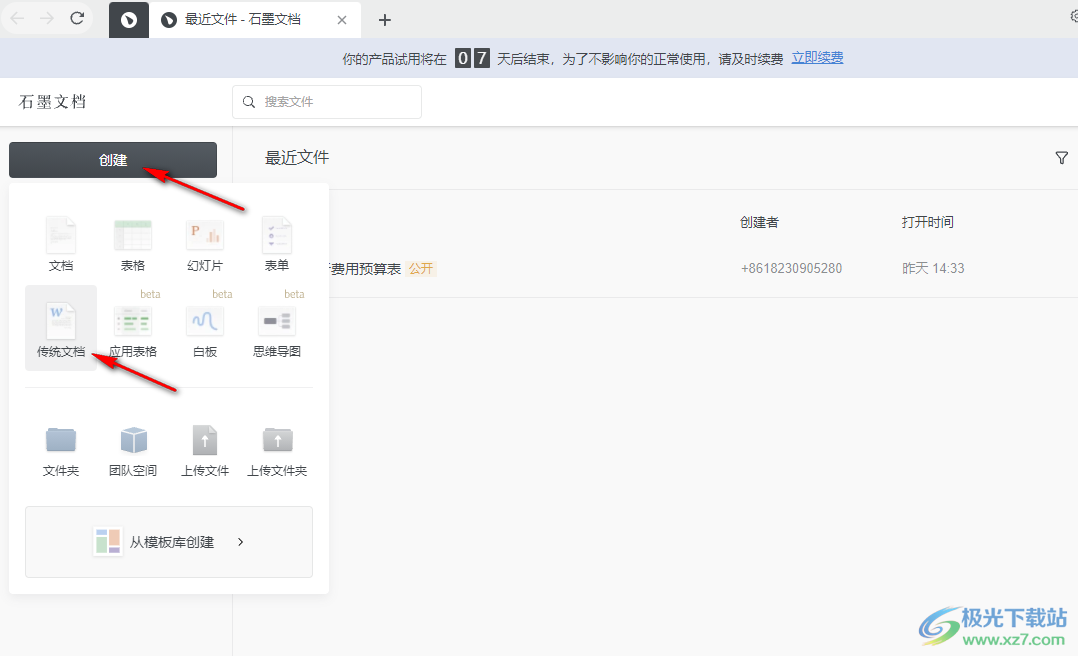
2、第二步,进入文档编辑页面之后我们在页面上方找到“格式”选项,点击打开该选项
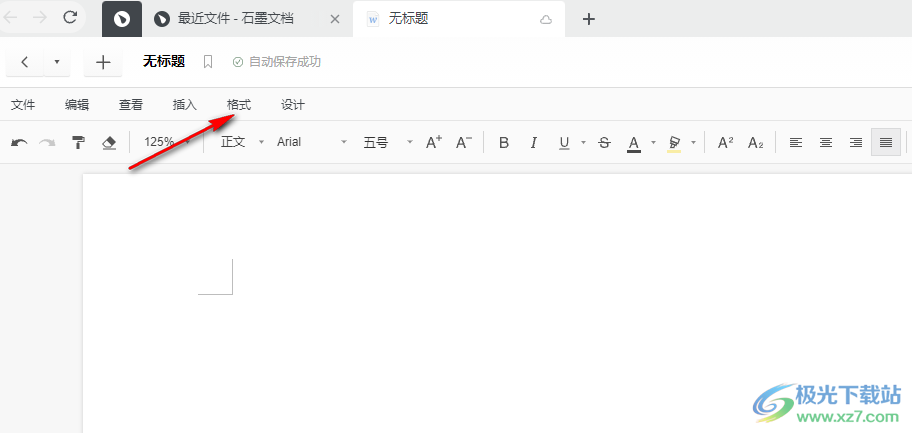
3、第三步,打开格式选项之后我么在下拉列表中找到“段落”选项,点击打开该选项
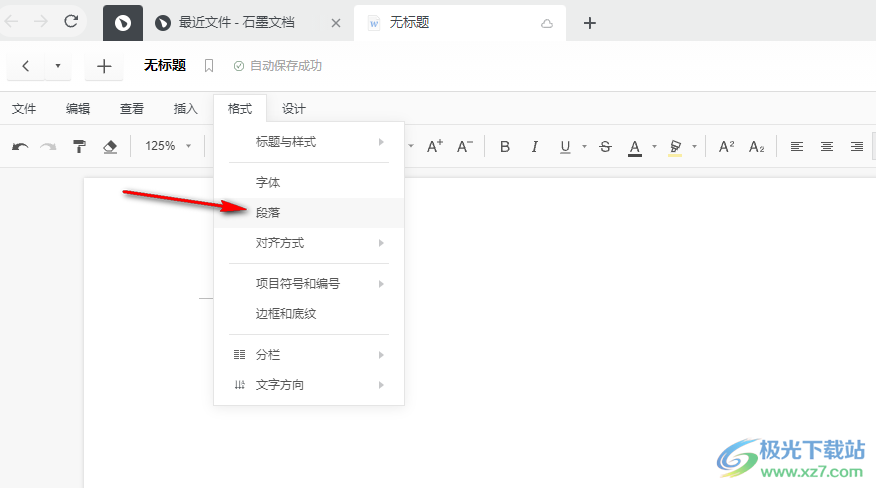
4、第四步,进入段落页面之后我们找到“特殊格式”选项,然后点击打开该选项并在下拉列表中选择“首行缩进”选项,点击之后右侧的设置值处会自动出现“2字符”选项,最后我们点击“确定”即可
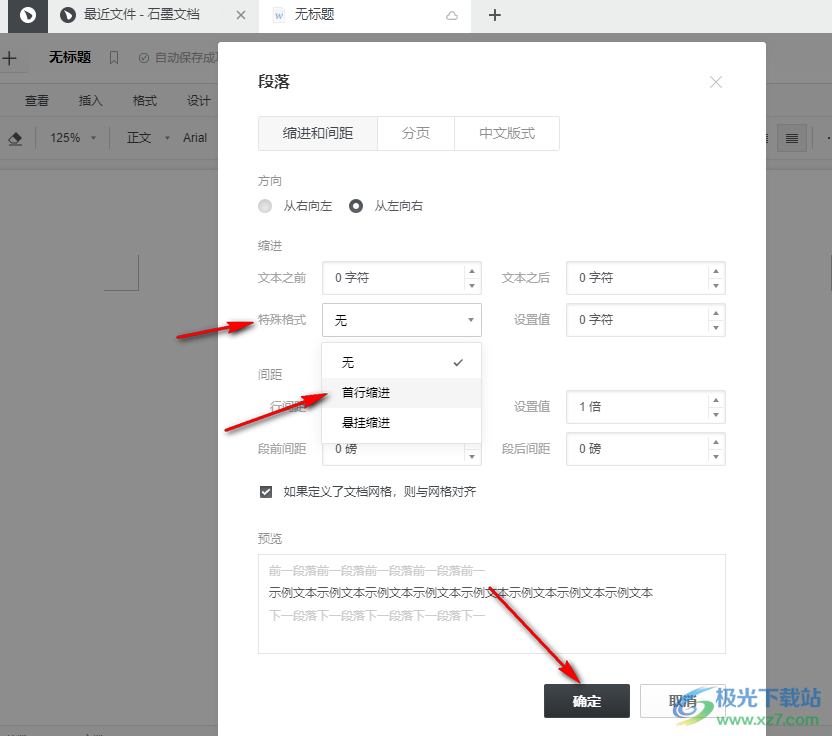
以上就是小编整理总结出的关于石墨文档设置首行缩进的方法,我们打开石墨文档软件,然后新建一个空白文档,在编辑之后我们可以点击格式工具,然后找到段落选项,进入段落页面之后我们找到特殊格式选项,点击该选项并选择“首行缩进”选项,最后点击确定即可,感兴趣的小伙伴快去试试吧。
相关下载
热门阅览
- 1百度网盘分享密码暴力破解方法,怎么破解百度网盘加密链接
- 2keyshot6破解安装步骤-keyshot6破解安装教程
- 3apktool手机版使用教程-apktool使用方法
- 4mac版steam怎么设置中文 steam mac版设置中文教程
- 5抖音推荐怎么设置页面?抖音推荐界面重新设置教程
- 6电脑怎么开启VT 如何开启VT的详细教程!
- 7掌上英雄联盟怎么注销账号?掌上英雄联盟怎么退出登录
- 8rar文件怎么打开?如何打开rar格式文件
- 9掌上wegame怎么查别人战绩?掌上wegame怎么看别人英雄联盟战绩
- 10qq邮箱格式怎么写?qq邮箱格式是什么样的以及注册英文邮箱的方法
- 11怎么安装会声会影x7?会声会影x7安装教程
- 12Word文档中轻松实现两行对齐?word文档两行文字怎么对齐?

网友评论